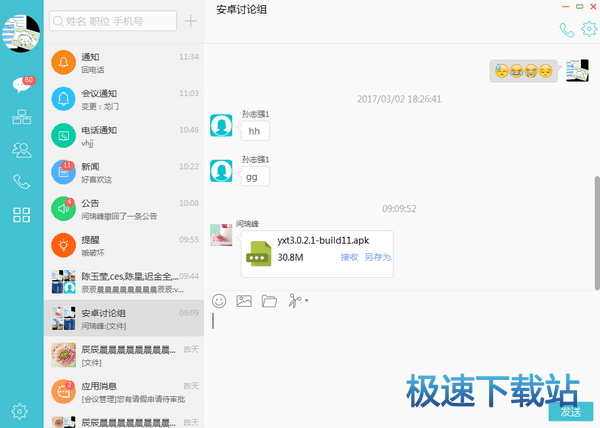怎么安装云信通?云信通安装教程
时间:2018-03-16 13:36:05 作者:Joe 浏览量:74

许多网友向小编反映不知道怎么下载云信通?下载完成后不知道怎么安装?今天极速小编为大家提供一个安装教程,希望对大家有帮助!首先我们下载云信通(下载地址:http://www.jisuxz.com/down/59614.html),下载完成后点击打开文件夹找到下载的压缩文件。
解压后双击安装文件“云信通_3.0.4.6.exe”出现安装界面:

我们进入到云信通安装向导。在开始安装之前,建议先关闭其他所有应用程序。这将允许“安装程序”更新指定的系统文件,而不需要重新启动你的计算机。点击[取消]会关闭安装向导。点击[下一步]继续安装进程;
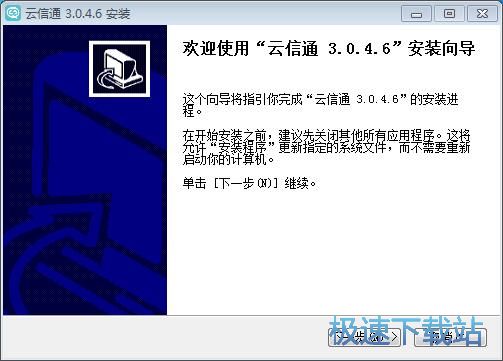
这一步我们需要确定云信通的安装路径,安装程序有默认的安装路径:C:\Program Files\云信通,安装云信通需要111.6MB的磁盘空间。需要修改路径的朋友可以点击[更改],选择需要安装的文件夹后,点击[确定]就可以修改安装路径了。点击[安装]就可以将云信通安装到电脑上;
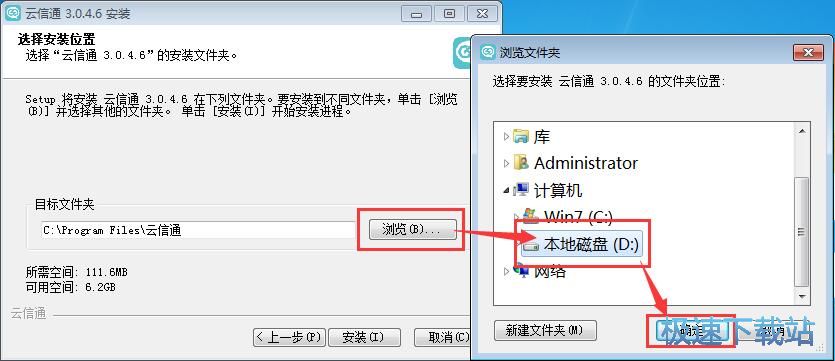
正在安装云信通,安装程序正在将云信通的文件安装到指定文件夹中;
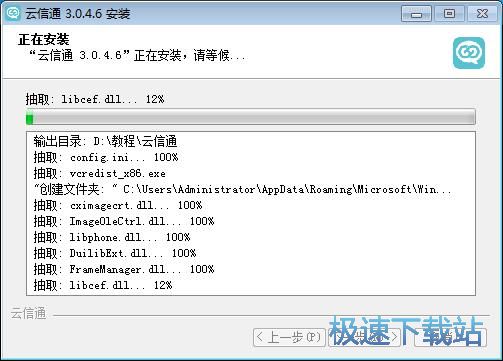
安装完成,安装程序已经成功在您的电脑上安装了云信通。这时候安装向导会提示安装完成。这里有三个勾选项,分别是运行云信通、创建快捷方式和开机自动运行。不勾选不需要执行的选项即可。点击[关闭]就可以退出安装向导。
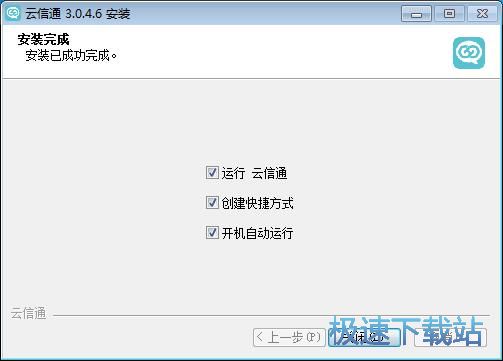
云信通的安装教程就讲解到这里,希望对你们有帮助,感谢你对极速下载站的支持!
云信通 3.0.4.7 官方版
- 软件性质:国产软件
- 授权方式:免费版
- 软件语言:简体中文
- 软件大小:51580 KB
- 下载次数:130 次
- 更新时间:2019/3/31 18:19:43
- 运行平台:WinXP,Win7,...
- 软件描述:云信通是一款定位于单位机构使用的Saas云服务,基于单位通讯录的信息交互的平台,... [立即下载]
相关资讯
相关软件
- 怎么将网易云音乐缓存转换为MP3文件?
- 比特精灵下载BT种子BT电影教程
- 土豆聊天软件Potato Chat中文设置教程
- 怎么注册Potato Chat?土豆聊天注册账号教程...
- 浮云音频降噪软件对MP3降噪处理教程
- 英雄联盟官方助手登陆失败问题解决方法
- 蜜蜂剪辑添加视频特效教程
- 比特彗星下载BT种子电影教程
- 好图看看安装与卸载
- 豪迪QQ群发器发送好友使用方法介绍
- 生意专家教你如何做好短信营销
- 怎么使用有道云笔记APP收藏网页链接?
- 怎么在有道云笔记APP中添加文字笔记
- 怎么移除手机QQ导航栏中的QQ看点按钮?
- 怎么对PDF文档添加文字水印和图片水印?
- 批量向视频添加文字水印和图片水印教程
- APE Player播放APE音乐和转换格式教程
- 360桌面助手整理桌面图标及添加待办事项教程...
- Clavier Plus设置微信电脑版快捷键教程
- 易达精细进销存新增销售记录和商品信息教程...